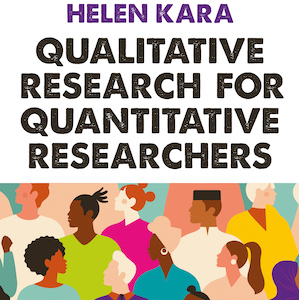NVivoにアンケートデータをインポートする
アンケートには、回答者が意見や見解、経験を自分の言葉で自由に表現できる自由記述式の質問を含む場合が多くあります。こうしたデータをNVivoにインポートする方法を紹介します。
アンケート以外でも、例えば記事一覧をExcelにまとめたファイルなども同じように取り扱えます。
インポートできるファイル
NVivoでは以下をサポートしています。ここではExcelからのインポートを紹介します。
SurveyMonkey、Qualtrics以外、例えばGoogle Formsなどで収集した場合は、ExcelやテキストファイルとしてエクスポートすればNVivoへインポートできます。
- Excel
- カンマまたはタブで区切られたテキストファイル
- SurveyMonkey
- Qualtrics
NVivoにインポートすると、各回答を文書として扱い、自由記述ごとにコードとしてまとめられ
- 回答ごとにケース(選択回答は属性として)
- 自由記述の回答ごとのコード
が自動的に作成されます
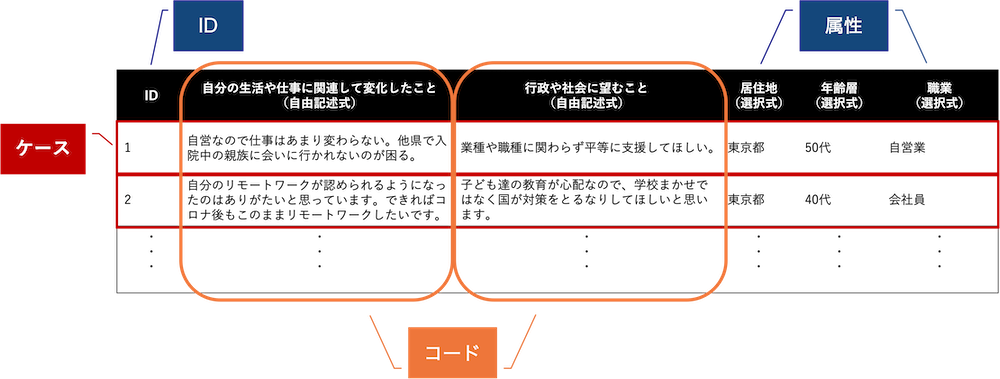
インポートの手順
メニュー[インポート]→[アンケート]で、ファイルの形式(ここでは[Excel])を選択すると、インポートウィザードが起動します。まずデータの取り扱いに関する説明が表示されるので、確認して[次へ]。
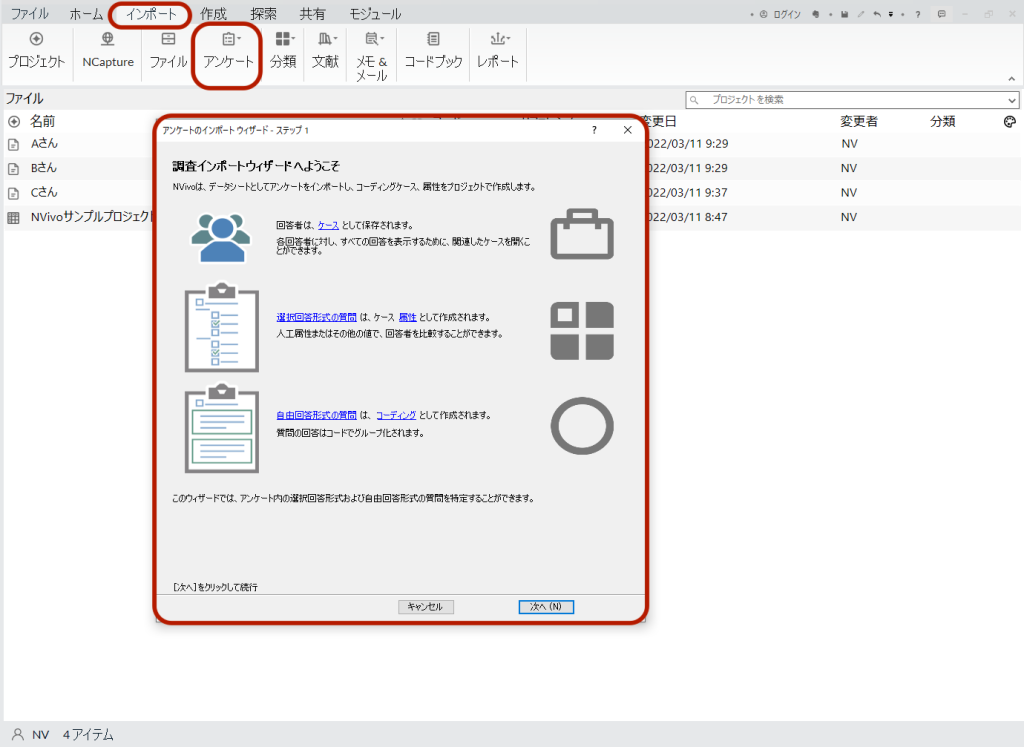
データを確認します。質問項目が何行にわたっているか、日付を含む場合はその形式を指定して[次へ]。
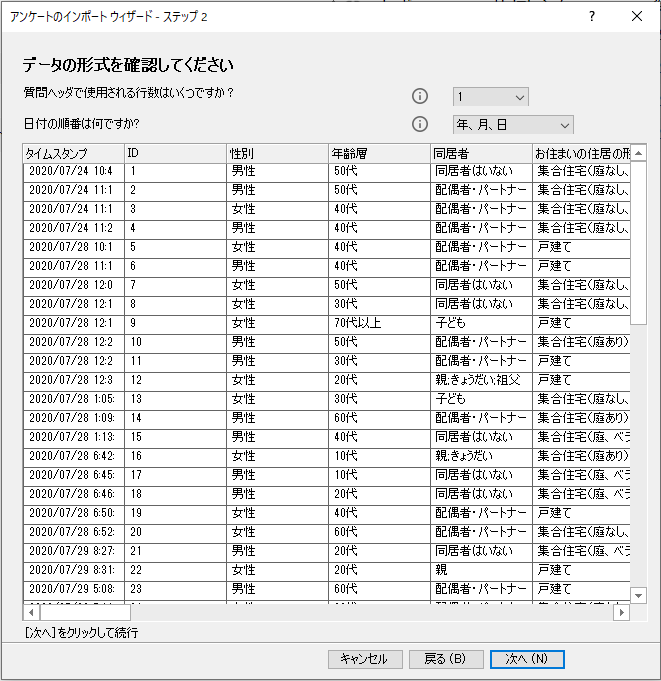
ケースを作成する場所と、分類を指定します。
※参考: 分類はケースにどの属性を紐づけるかを定義するための機能。どのように使われるか以下でも紹介しています。
NVivo – ファイルやケースに属性を紐づける 〜分類シートのインポート
発言者名でケースを作成する自動コード
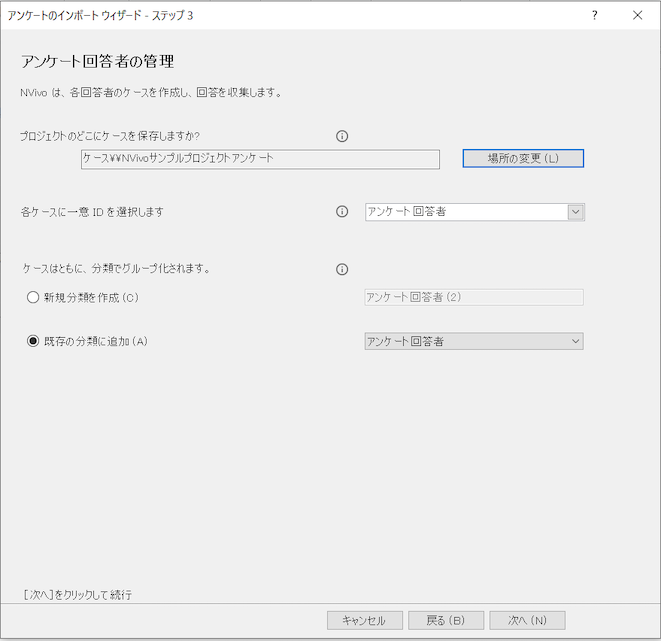
各項目について以下のいずれかを指定して[次へ]。
- 選択回答形式(属性)
- 自由回答形式(コーディング対象となるフィールド)
- インポートしない
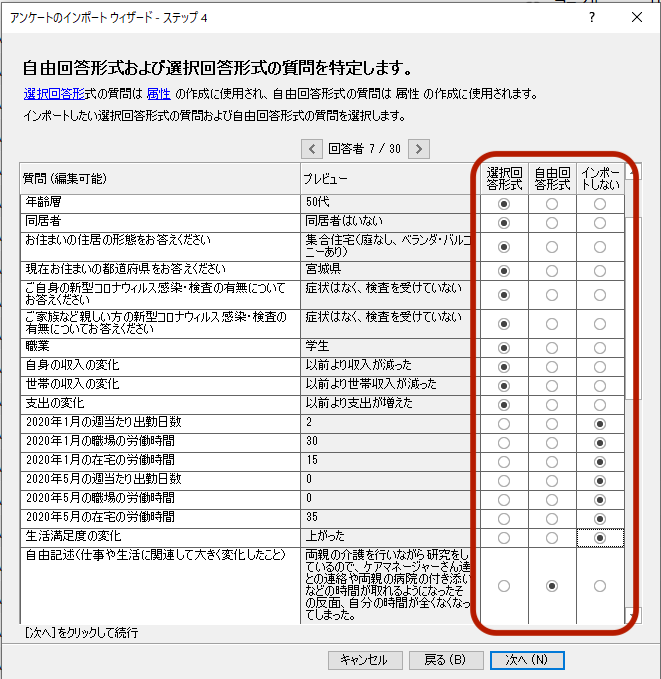
テーマと感情の自動コーディングをするか確認が表示されます。自動コーディングしない場合はチェックをはずして[完了]します。インポート終了と表示されたらウィザードのウィンドウを閉じてください。
アンケートがインポートされました。ファイルを開くとExcelで見ていたのとほぼ同じように参照できます。選択式回答の列をクリックすると並べ替えらます。
自由記述のセルはテキストファイルなどと同様にコーディング可能です。コーディングストライプや注釈、コードパネルの表示は上部のツールバーで指定できます。
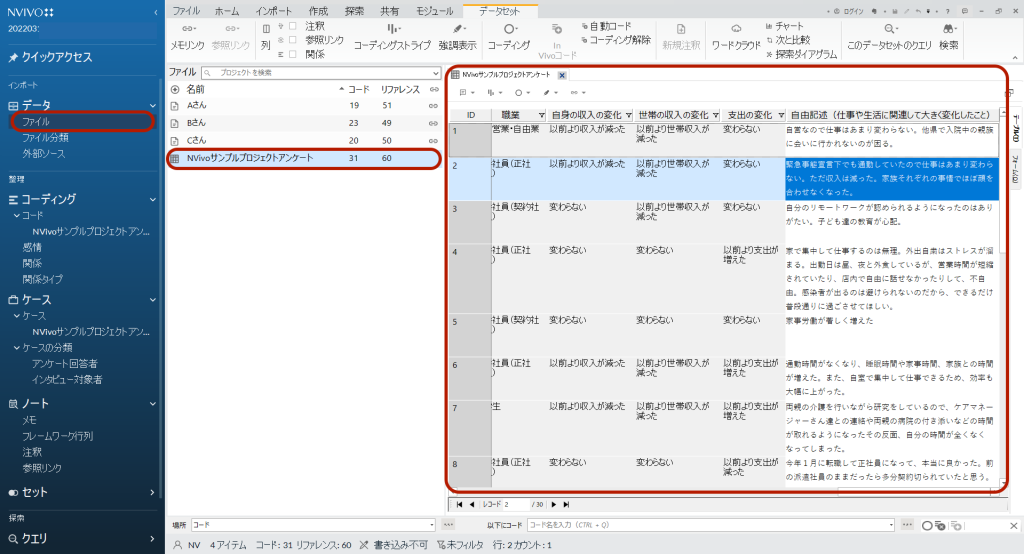
右側のタブで[フォーム]を選択すると一回答ずつの表示へ切り替えられるので、選択式回答を見ながら一人分ずつコーディングする時に便利です。(NVivo Windowsのみ)
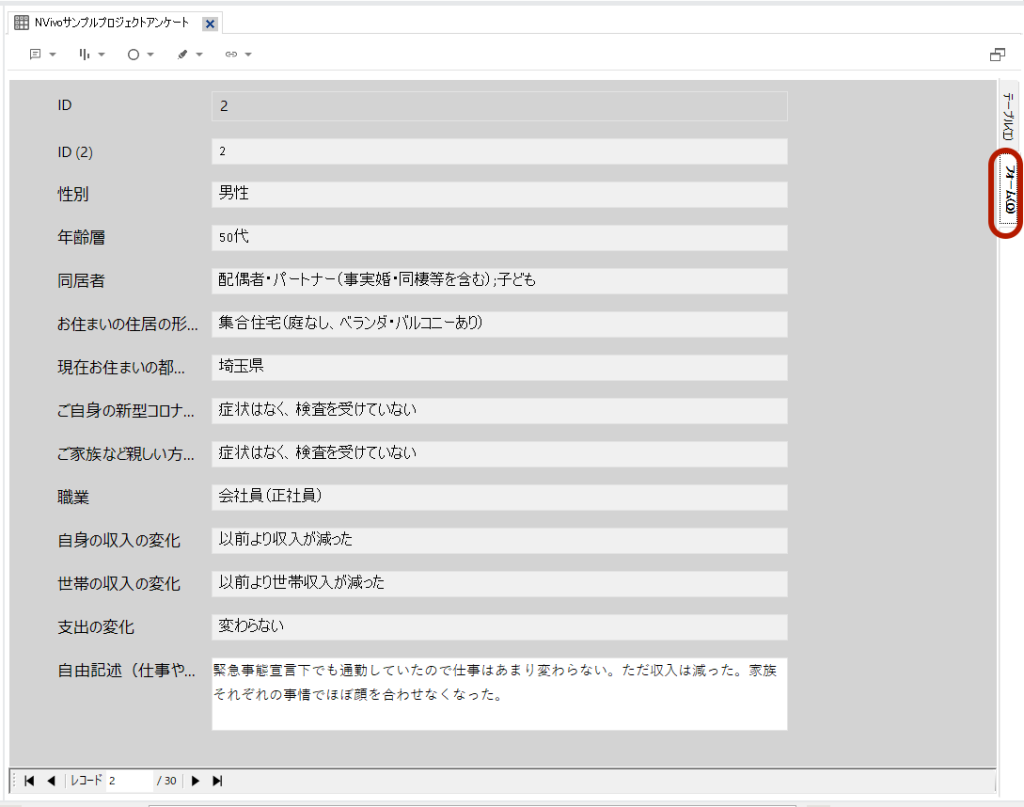
分類を開くと、回答者ごとにケースが作成され、選択式回答が属性値として紐づいていることが確認できます。
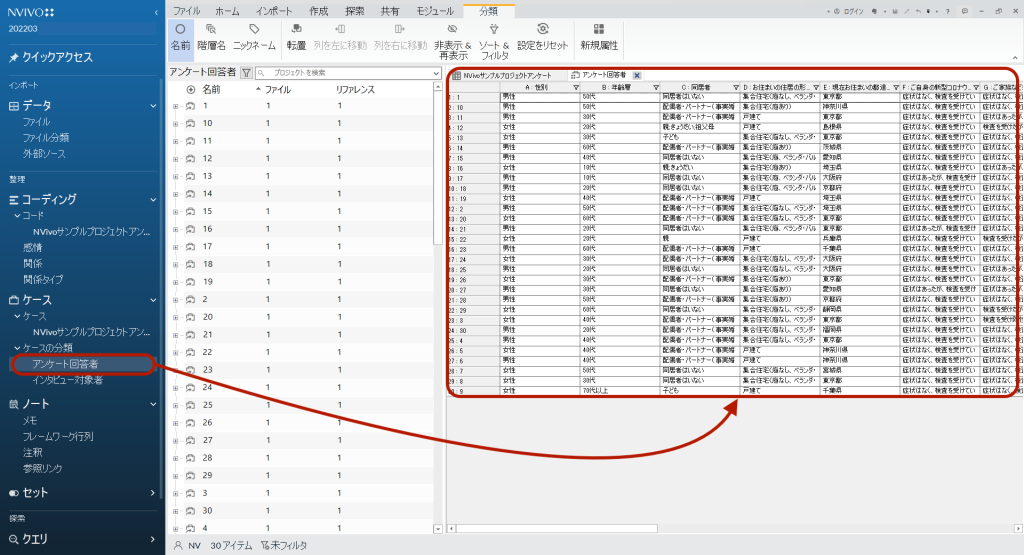
NVivo Macの場合
アンケートのインポートはMacとWindowsで機能が大きく異なるものの一つです。
まず、NVivo Macのインポートメニューには[アンケート]はありません。インポートできるファイルはExcelのみですので、例えばQualtrixなどで収集した場合もいったんExcelファイルとして保存する必要があります。
[インポート]→[データセット]でファイルを指定すると[データセットのインポートアシスト]が起動します。
日時のフォーマットなどを確認します。
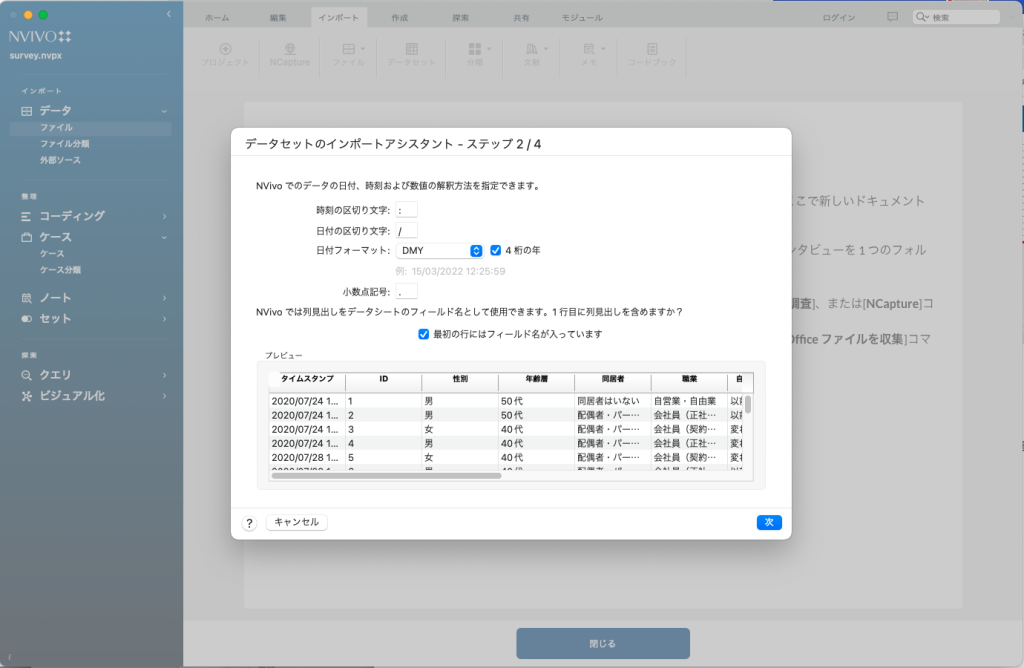
一列ずつ選択しながら、フィールドの扱いを指定します。
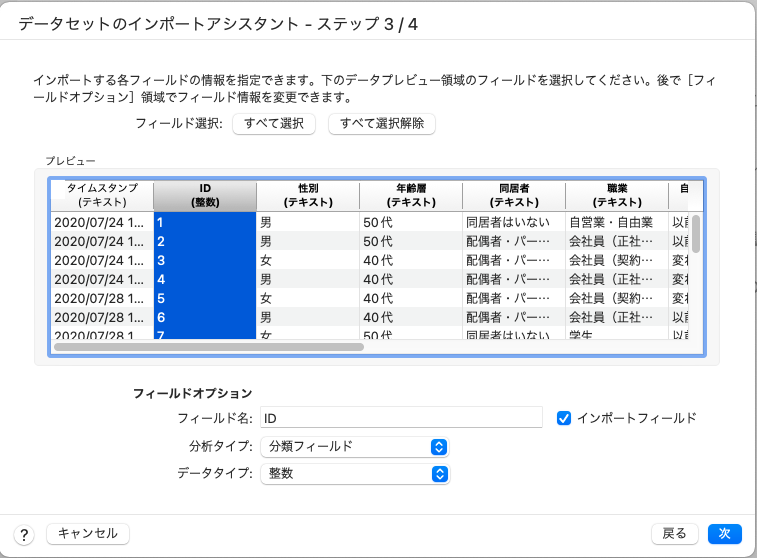
ファイル名をつけ、必要に応じて説明を入力し[インポート]。
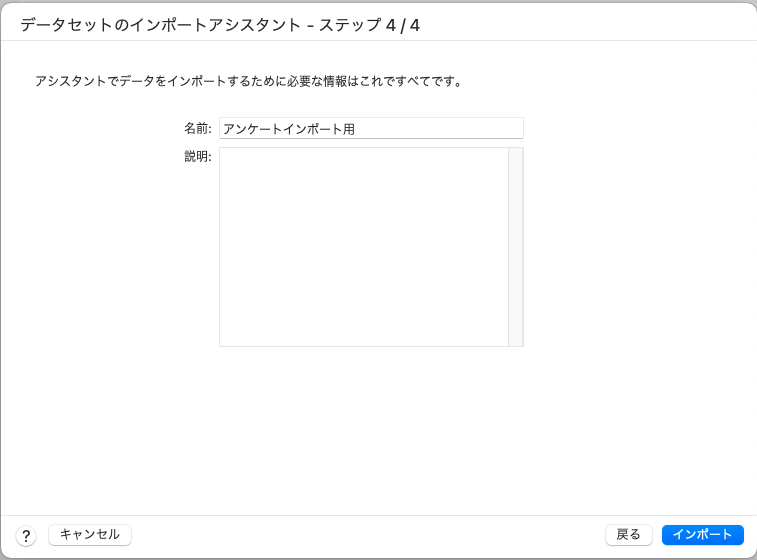
インポートされました。
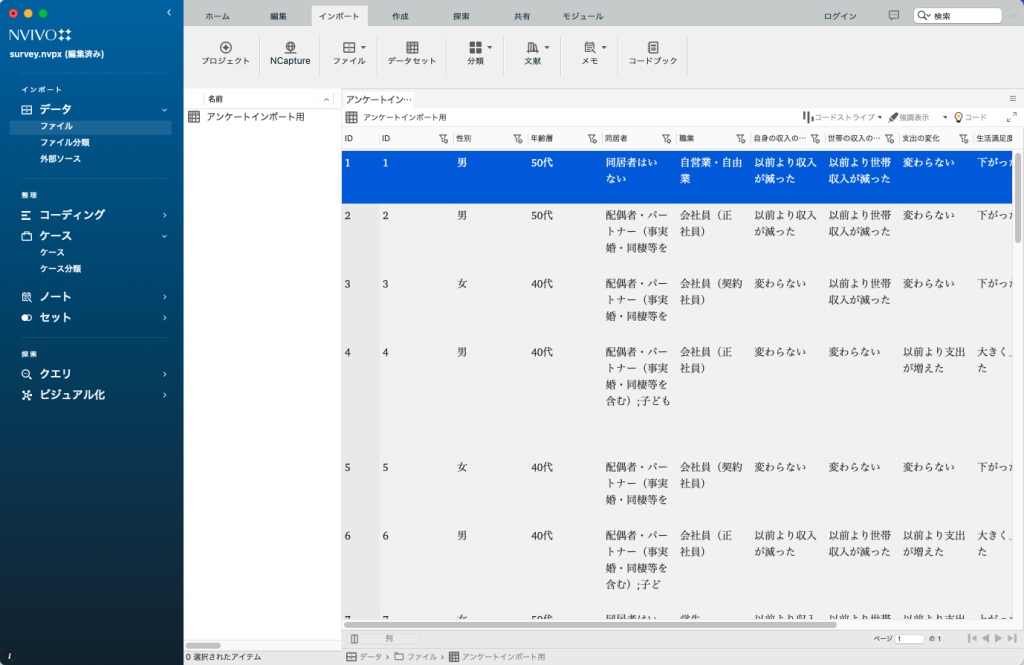
行をケースにしたり、自由記述回答の列をコードにするためには、自動コーディング機能を使用します。
[自動コード]→[データセット]で[データセットの自動コードアシスト]を起動しします。データセットの自動コードについては、スタイルまたは構造を使用する自動コード – データセットの構造を使用をご覧ください。
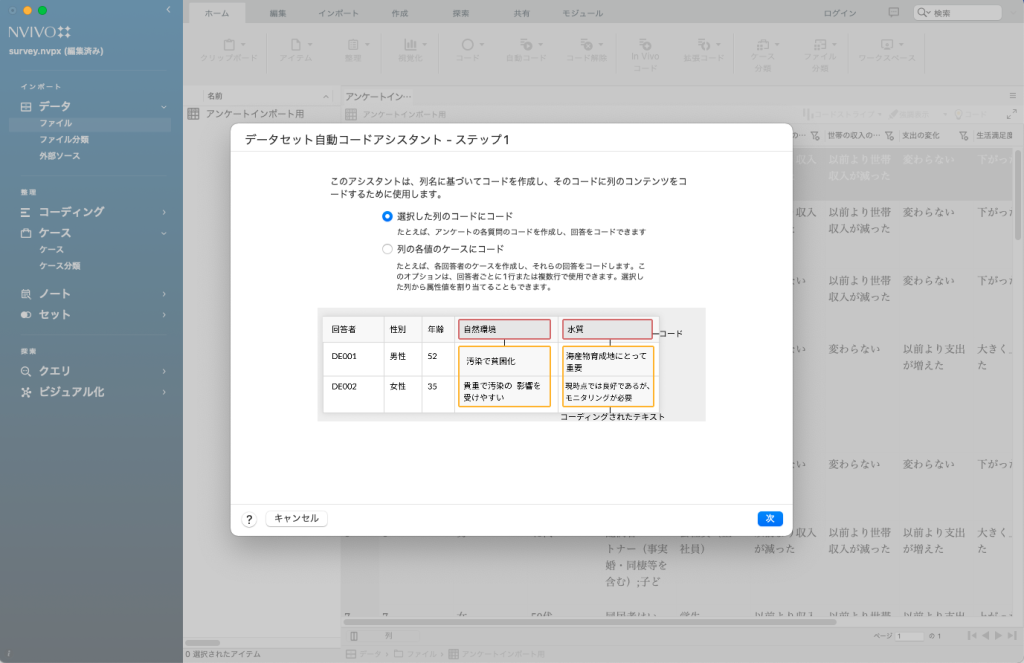
詳しくはNVivo Helpをご覧ください。
NVivo Windows Help – Surveys and datasets
NVivo Mac Help – Datasets